De gebruikersbasis van Discord is gecementeerd op het gebied van gaming, maar je zult merken dat veel mensen het aanbevelen voor persoonlijke en zakelijke communicatie. Discord kan niet concurreren met apps zoals Microsoft Teams, maar het is een redelijk goed alternatief voor zowel Slack als Skype.
Scherm delen op Discord
De gebruikersbasis van Discord heeft de neiging om de indruk te beïnvloeden die de meeste mensen van de app hebben, dat wil zeggen dat het voor games is. Hoewel je naar Discord kunt streamen, kan de app ook worden gebruikt voor standaard videogesprekken en kan hij het scherm of een bepaald app-venster met iemand anders delen.
- Open Discord en selecteer een groep of thread.
- Klik op de videogesprekknop.
- Zodra de oproep is gestart, klikt u op de knop 'Je scherm delen' (deze is genest tussen de schakelaars voor webcam en microfoon).
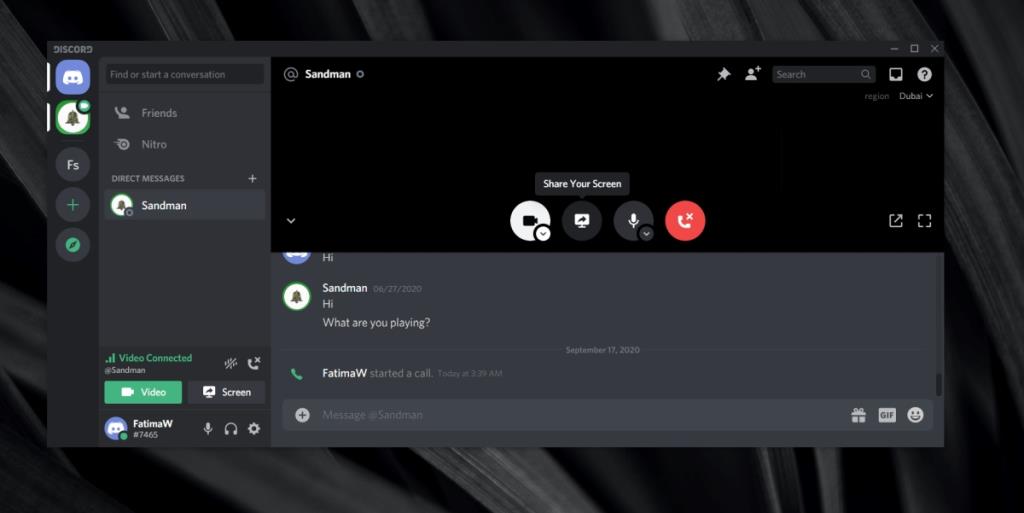
- Selecteer wat u wilt delen , bijvoorbeeld een venster dat op uw scherm open is, of het volledige scherm. Apps die zijn geminimaliseerd, worden niet weergegeven om te delen.
- Selecteer de streamingkwaliteit en de framerate waarop je de stream wilt delen.
- Klik op Live gaan.
- Wanneer de oproep wordt beantwoord, is het scherm zichtbaar voor alle deelnemers.
- Als u zowel de webcamfeed als uw scherm wilt delen, klikt u op het camerapictogram om dit in te schakelen.
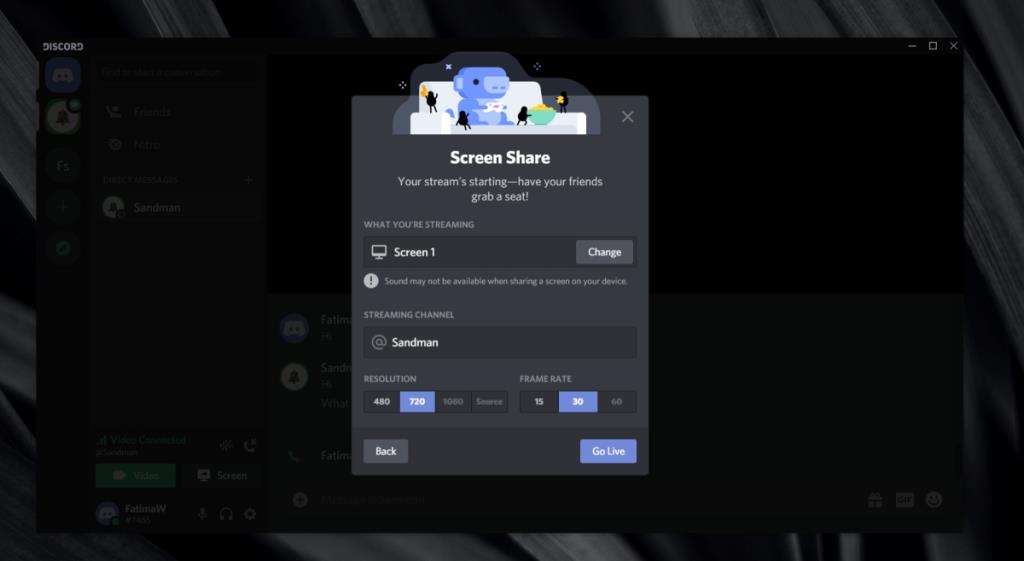
Let op: als je je scherm wilt delen met een openbare ruimte, moet je eerst toestemming hebben om dit te doen. Machtigingen voor openbare ruimtes worden beheerd door mods of beheerders. Je kunt het scherm niet delen met een hele server.
Scherm delen versus live streamen
Discord staat bekend om livestreaming, maar livestreaming is in wezen gewoon je scherm met iemand delen. Livestreaming is synoniem met het uitzenden van een stream naar een service zoals YouTube of Twitch, terwijl het delen van schermen meestal privé is en één-op-één tussen vrienden of een groep vrienden.
Met Discord kunnen tien mensen tegelijk hun schermen delen, wat je in veel andere apps niet aantreft. Zelfs Microsoft Teams staat niet toe dat meerdere deelnemers aan hetzelfde gesprek hun schermen tegelijk kunnen delen.
Gevolgtrekking
De functie voor het delen van schermen van Discord wordt nogal onderschat. Gebruikers kunnen niet alleen de kwaliteit van de stream kiezen (resolutie en FPS), het is ook veel stabieler dan scherm delen op Skype. Gebruikers kunnen zowel hun desktop als hun camerafeed binnen een gesprek delen, en dit geldt voor iedereen die hun scherm kan delen, wat wederom geen functie is die je op veel populaire online vergadertools zult vinden. Discord verwerkt deze streams uitzonderlijk goed zolang je internetverbinding stabiel is.

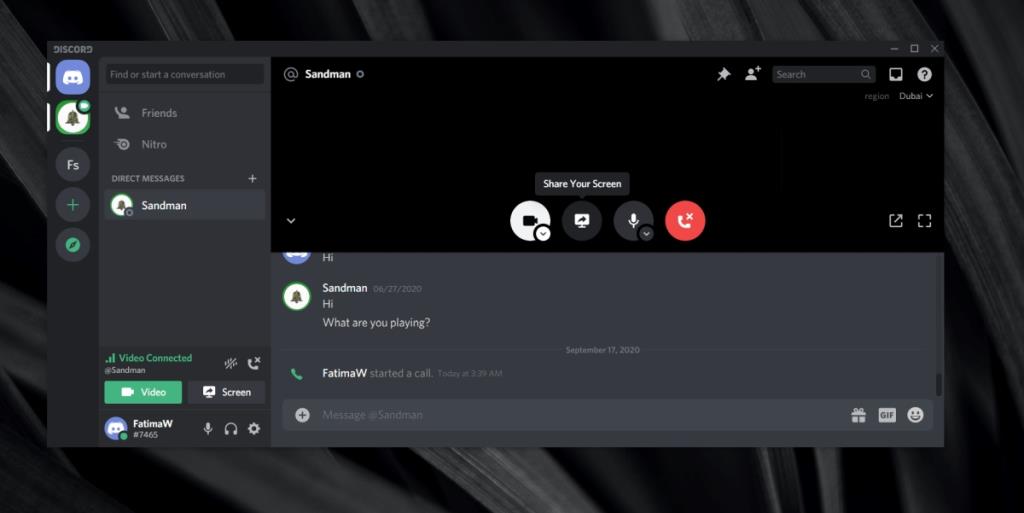
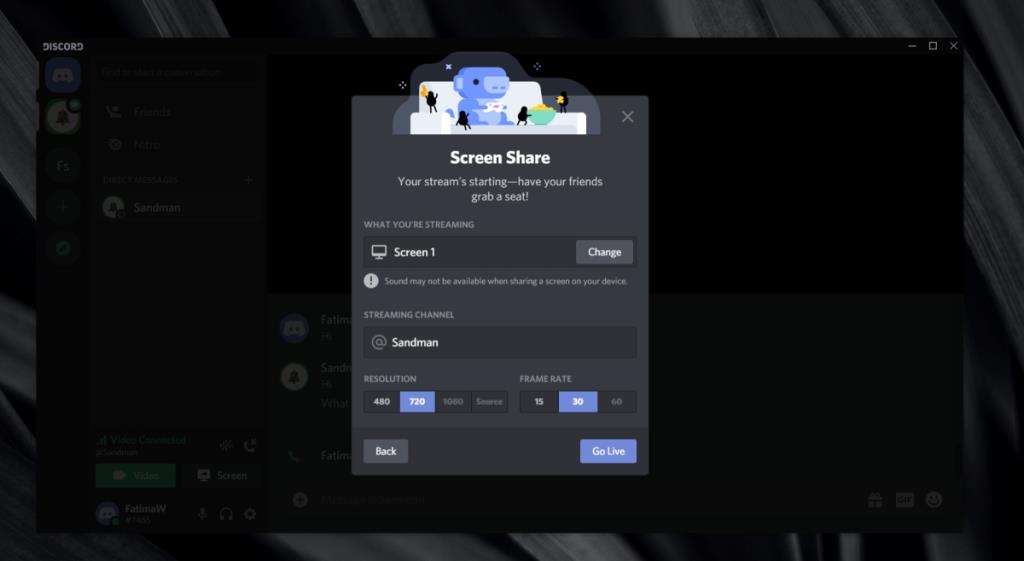

![Microfoon inschakelen op Windows 10 [OPGELOST] Microfoon inschakelen op Windows 10 [OPGELOST]](https://tips.webtech360.com/resources8/images2m/image-7192-1221163528138.jpg)






